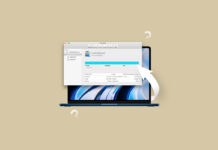Bir Mac’te bir HFS veya HFS+ bölümünden silinen dosyaları geri yüklemeniz mi gerekiyor? Ya da belki de tüm bölümü kaybettiniz ve geri yüklemek mi istiyorsunuz? Verileri bölümden kendiniz silmiş olsanız da, veri kaybı bir virüs nedeniyle gerçekleşmiş olsa da, dosyalarınızı geri yüklemek için deneyebileceğiniz birkaç yöntem vardır.
Bir Mac’te bir HFS veya HFS+ bölümünden silinen dosyaları geri yüklemeniz mi gerekiyor? Ya da belki de tüm bölümü kaybettiniz ve geri yüklemek mi istiyorsunuz? Verileri bölümden kendiniz silmiş olsanız da, veri kaybı bir virüs nedeniyle gerçekleşmiş olsa da, dosyalarınızı geri yüklemek için deneyebileceğiniz birkaç yöntem vardır.
Bu makalede, HFS kurtarma konusunda size yardımcı olabilecek en etkili veri kurtarma çözümlerini ele alacağız.
HFS Kurtarma Hakkında Bilmeniz Gereken Her Şey
Bir dosya sistemi, dosyalarınızın nasıl adlandırıldığını, depolandığını ve erişildiğini belirler. HFS/HFS+ (Hiyerarşik Dosya Sistemi, Mac OS Extended olarak da bilinir) Apple tarafından geliştirilen ve çoğunlukla eski Macintosh sabit sürücülerde kullanılan dosya sistemleridir. İkisi arasında, HFS pratik olarak modası geçmiştir. HFS+ da çoğunlukla APFS (Apple File System) ile değiştirilmiştir – bu sistem SSD’ler için daha uygundur.
Bununla birlikte, HFS+’nin daha eski Mac’lerle (macOS 10.12 ve önceki sürümler) uyumluluğu ve mekanik HDD’ler için daha uygun olması, hala popüler kalmasının nedenidir. Günlük tutma ve büyük/küçük harf duyarlılığını yapılandırabilme gibi özellikler de uzun ömürlülüğüne katkıda bulunur.
Bir HFS/HFS+ bölümünden veri kurtarmadan bahsederken – doğru araca sahip olduğunuz ve uygun veri kurtarma kurallarına uyduğunuz sürece, silinen dosyalarınızı kurtarabilirsiniz. Peki, uygun veri kurtarma kuralları nelerdir? Esasen, aşağıdaki ipuçlarını aklınızda bulundurmanız gerekir:
| İpucu | Açıklama |
| 🚫 Sürücüye yeni dosyalar yazmaktan kaçının | Silinen dosyalarınız, üzerlerine yeni veri yazılmadığı sürece kurtarılabilir durumdadır. Bu nedenle, veri kurtarma işlemi gerçekleştirene kadar sürücünüzü kullanmaktan kaçının (otomatik olarak oluşturulan sistem dosyaları da veri kurtarma şansını azaltabilir). |
| ❓ Veri kaybına neyin sebep olduğunu belirleyin | Yazılımsal hasar, bozulma, kötü amaçlı yazılım saldırıları ve kazara silme gibi durumlar DIY (kendin yap) yöntemleriyle geri alınabilirken; fiziksel olarak hasar görmüş sürücüler bir uzman tarafından incelenmelidir. Tıklama, öğütme ve bip sesleri, fiziksel olarak hasar görmüş bir sabit diskin en yaygın göstergeleridir. |
| 🔍 Güvenilir bir veri kurtarma programı kullanın | HFS/HFS+ bölümlerini destekleyen ve iyi bir geçmişe sahip bir veri kurtarma programı seçtiğinizden emin olun. İlk veri kurtarma taraması genellikle en başarılı olanıdır. |
HFS/HFS+’nin büyük/küçük harfe duyarlı olacak şekilde yapılandırılabileceği için, bunu tanıyan bir veri kurtarma programı seçmek önemlidir. Büyük/küçük harfe duyarsız bir veri kurtarma programı, yalnızca harflerin büyük/küçük durumu farklı olan ve aynı adla adlandırılmış dosyaları tanıyamayabilir ve kurtaramayabilir.
Verileri kurtarmak istediğiniz sürücünün bir disk görüntüsünü oluşturmak en iyisidir. Sürücüyü doğrudan taramak yerine, sürücünün bu disk görüntüsünü tarayabilirsiniz. Bu, zaten mantıksal olarak bozulmuş ve arızaya yakın olabilecek bir sürücüdeki ek stresi önler.
Mac’te HFS Bölümünden Veriler Nasıl Kurtarılır
Bir Mac’teki HFS bölümünden veri kurtarmak için iki ana kendin yap yöntemi vardır. Seçtiğiniz yöntem, veri kaybı senaryonuza bağlı olacaktır–belirli silinmiş dosyaları kurtar isteyip istemediğinize veya tüm bölümü kurtarmak isteyip istemediğinize (bölümün silinmiş/bozulmuş olması durumunda) bağlıdır. Her durumda, üçüncü parti programlar indirmeniz gerekecektir.
Durum 1: HFS Bölümünden Belirli Dosyaları Kurtarma
HFS bölümünden belirli dosyaları kurtarmanın en uygun yolu, bir veri kurtarma programı kullanmaktır. Ancak, bir program seçmeden önce gereken özeni göstermeniz önemlidir. HFS bölümlerini destekleyen ve kanıtlanmış bir geçmişi olan bir program seçin.
Yazılım önerimiz Disk Drill tüm ana dosya sistemlerini desteklediği ve APFS, HFS, HFS+, NTFS/NTFS5, FAT/FAT32/exFAT ve EXT3/EXT4 sürücüleri veya bölümlerinden veri kurtarmak için kullanılabildiği için tavsiye ediyoruz.
Önemli : HFS/HFS+ bölümünüzde dosyaların eksik olduğunu fark eder etmez, hemen kullanmayı bırakmalısınız. Başarılı bir HFS veri kurtarımı gerçekleştirmek için sürece mümkün olan en kısa sürede başlamak da önemlidir. Bu, verilerin diğer dosyalarla üzerine yazılmasını önlemeye yardımcı olacaktır.
Disk Drill ile Mac’te bir HFS/HFS+ bölümünden dosyaları kurtarmak için şu adımları izleyin:
- HFS/HFS+ sürücüsünü Mac’inize bağlayın (Mac’inizin ana sürücüsündeki bir bölümden veri kurtarmak istiyorsanız, bu adımı atlayın).
- İndir Disk Drill ve yüklemek için ekrandaki talimatları izleyin.
- Uygulamayı başlatın ve soldaki kenar çubuğundan Depolama cihazları sekmesini seçin.
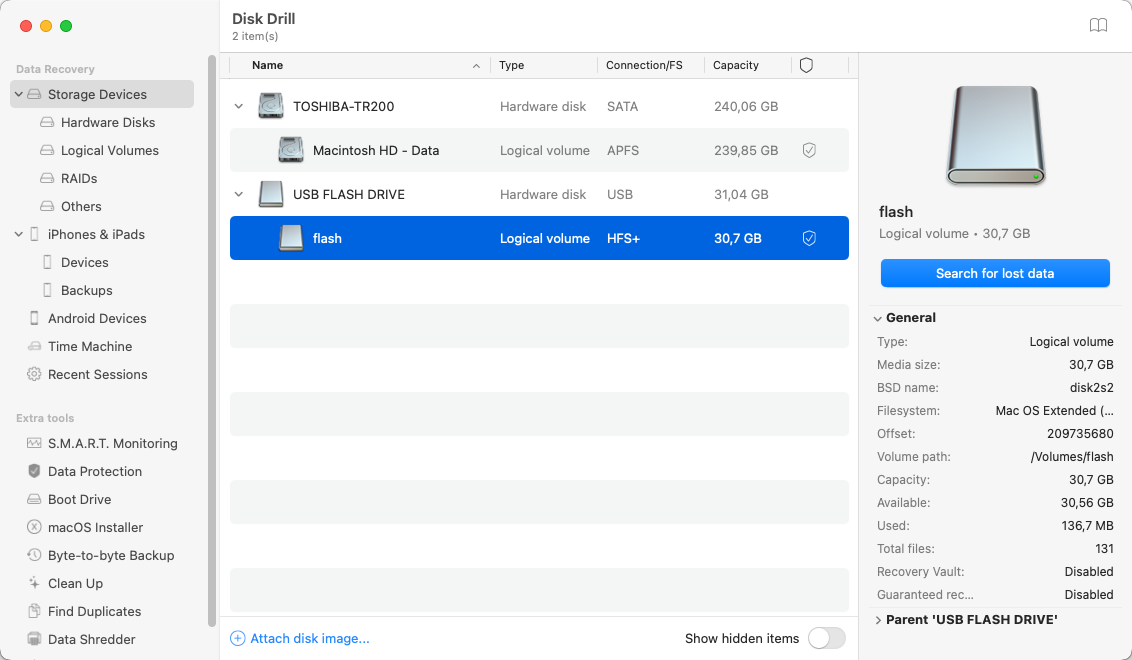
- Dosyaları kurtarmanız gereken sürücüyü seçin ve Kayıp verileri ara düğmesine tıklayın.
- Taramanın bitmesini bekleyin ve ardından Bulunan öğeleri gözden geçir tıklayın.
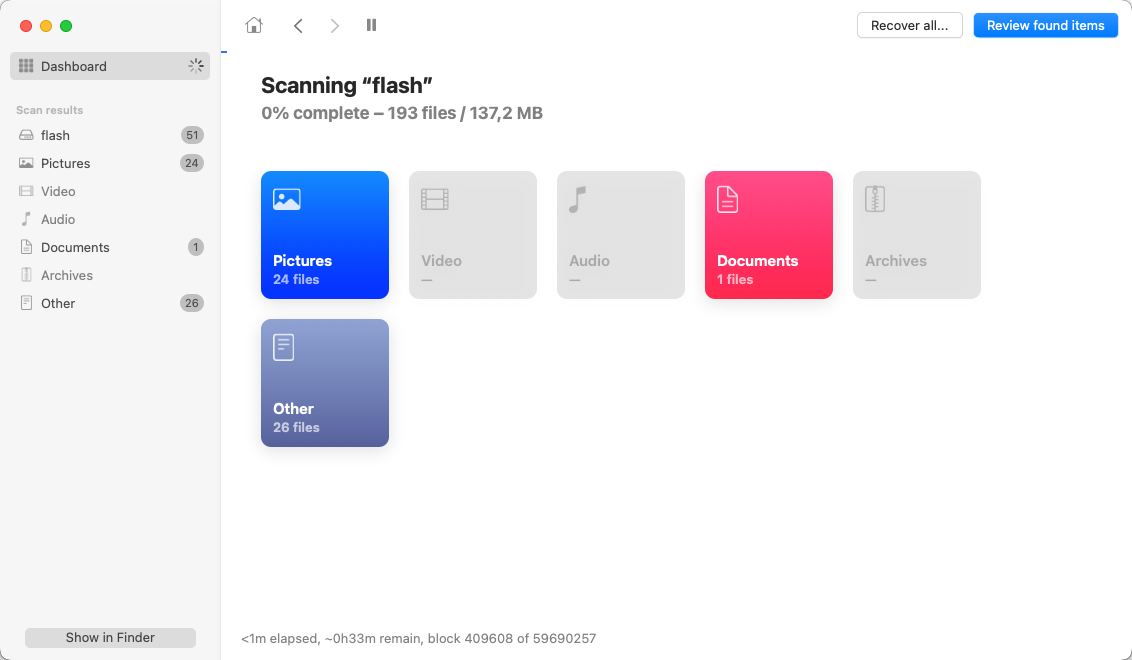
- Dosyaları gözden geçirin ve kurtarmak istediklerinizi seçin (arama alanını sağ üstte veya aramayı basitleştirmek için soldaki kenar çubuğundaki sekmeleri kullanın). Belirli bir dosyayı önizlemek için göz simgesine tıklayın.
- Kurtar tıklayın.
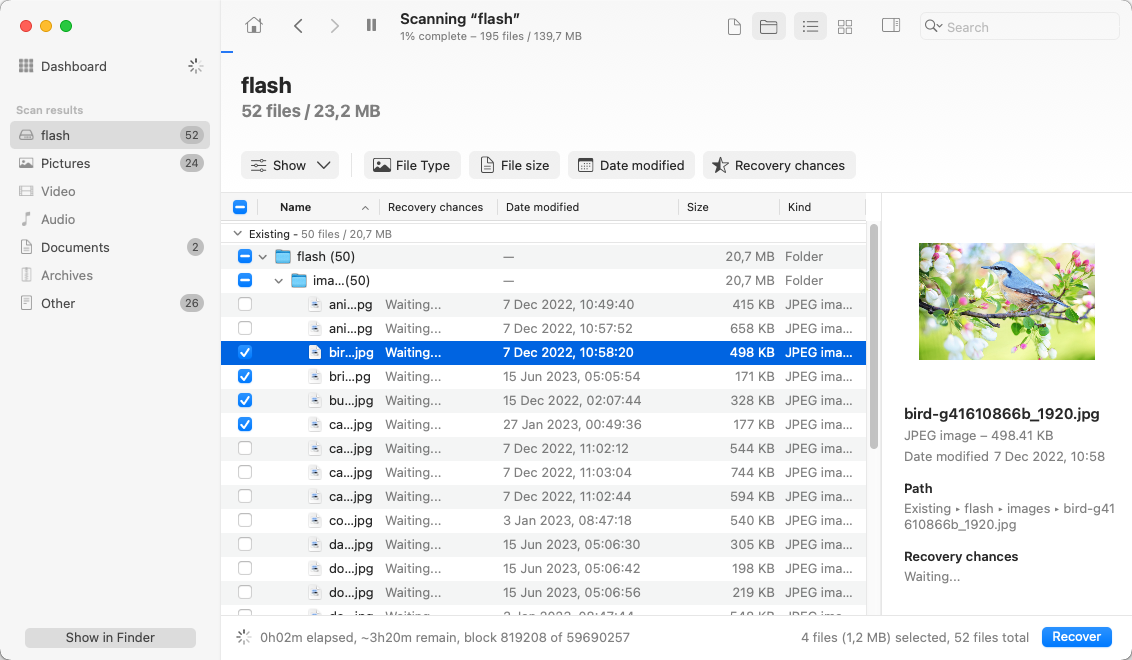
- Kurtarılan dosyalar için bir konum seçin (bu, kurtarma için kullanılan sürücüden farklı bir sürücüde bir klasör olmalıdır) ve Sonraki tıklayın.
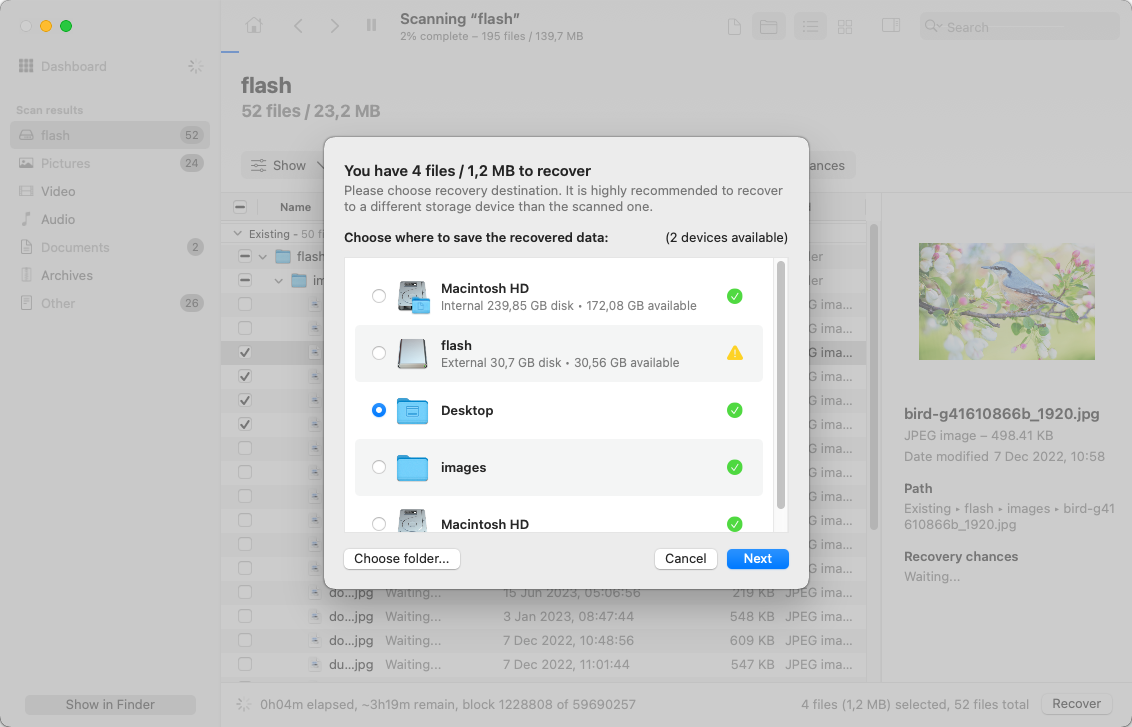
Disk Drill , bölümü taramanıza ve bulunan dosyaları önizlemenize olanak tanıyan bir ücretsiz deneme sürümüne sahiptir. Yani, gerçekten HFS/HFS+ bölüm kurtarmasını tamamlamak istiyorsanız, pro sürümünü satın almanız gerekecek.
Durum 2: Tüm HFS Bölümünü Kurtar
Mac’te tüm HFS veya HFS+ bölümünü geri yüklemeniz gerekiyorsa, bunu TestDisk ile denemelisiniz. Kayıp, silinmiş veya hasar görmüş bölümleri geri yükleme yeteneklerine sahip ücretsiz, açık kaynaklı bir veri kurtarma uygulamasıdır.
Not : Bu HFS kurtarma yazılımı, yalnızca veri kaybı insan hatası veya kötü amaçlı yazılım nedeniyle meydana geldiyse silinmiş bir bölümü geri yükleyebilir. Bölümü içeren sürücüde fiziksel hasar varsa, profesyonel bir veri kurtarma merkezinden yardım almanız gerekebilir.
Ancak, TestDisk metin tabanlı bir kullanıcı arayüzüne sahiptir. Bu nedenle, bu tür uygulamaları kullanma konusunda fazla deneyimi olmayan kullanıcılar için bu uygulamayı kullanmak ve kaybolan bir HFS+ bölümünü kurtarmak biraz karmaşık olabilir.
Bölüm kurtarma işlemine devam etmeden önce, TestDisk’i yükle yapmanız gerekir. Bunu yapmanın en kolay yolu, Terminal üzerinden Homebrew yardımıyla gerçekleştirmektir. İşte Mac’inize TestDisk’i nasıl kuracağınız:
- Terminal ‘i başlat ( Launchpad ‘ye gidin ve arama alanına Terminal yazın).
- Terminal penceresine aşağıdaki komutu kopyalayıp yapıştırın ve Geri Dön‘a basın:
/bin/bash -c "$(curl -fsSL https://raw.githubusercontent.com/Homebrew/install/master/install.sh)"
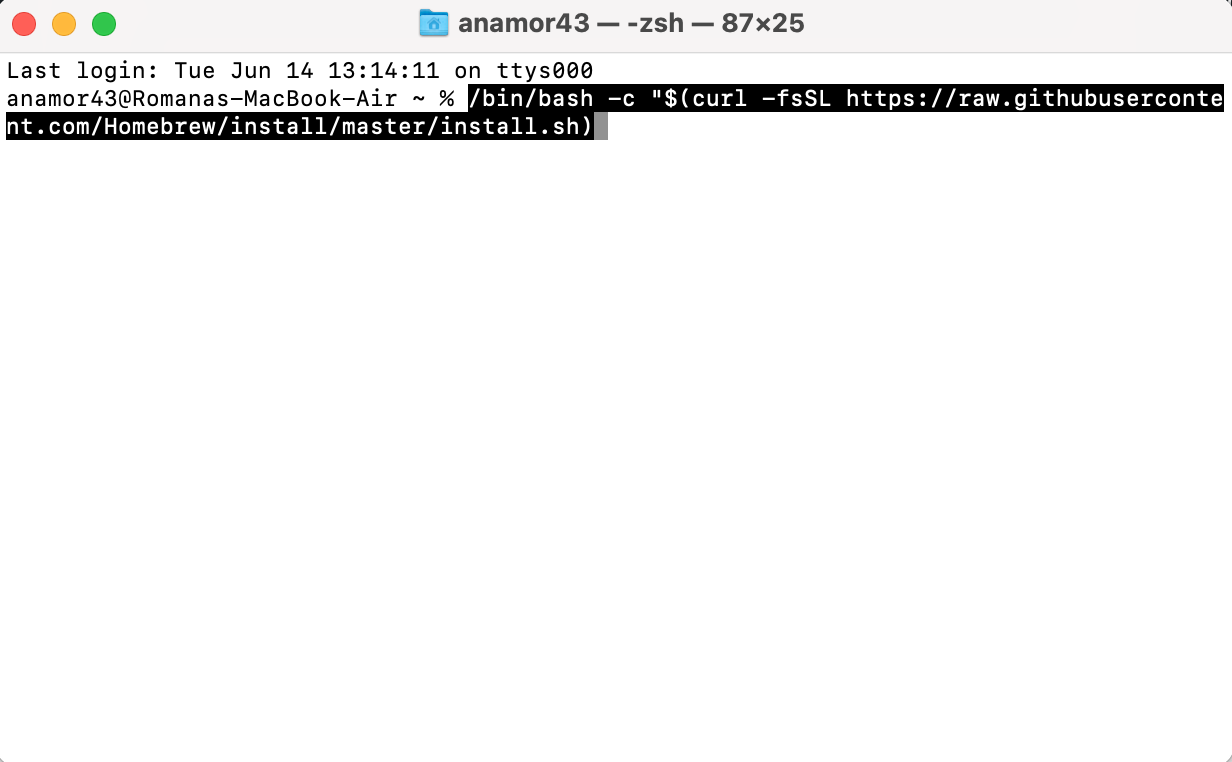
- Terminal ‘i açın ve
brew install testdisk‘u yazın, ardından Geri Dön tuşuna basın.
TestDisk ile bir Mac’te HFS disk kurtarmasını tamamlamak için bu adımları izleyin:
- Terminal ‘e
sudo testdiskyazın ve TestDisk ‘yi başlatmak için Geri Dön‘a basın. - Yeni bir günlük dosyası oluştur ‘ü seçin ve Geri Dön‘a basın.
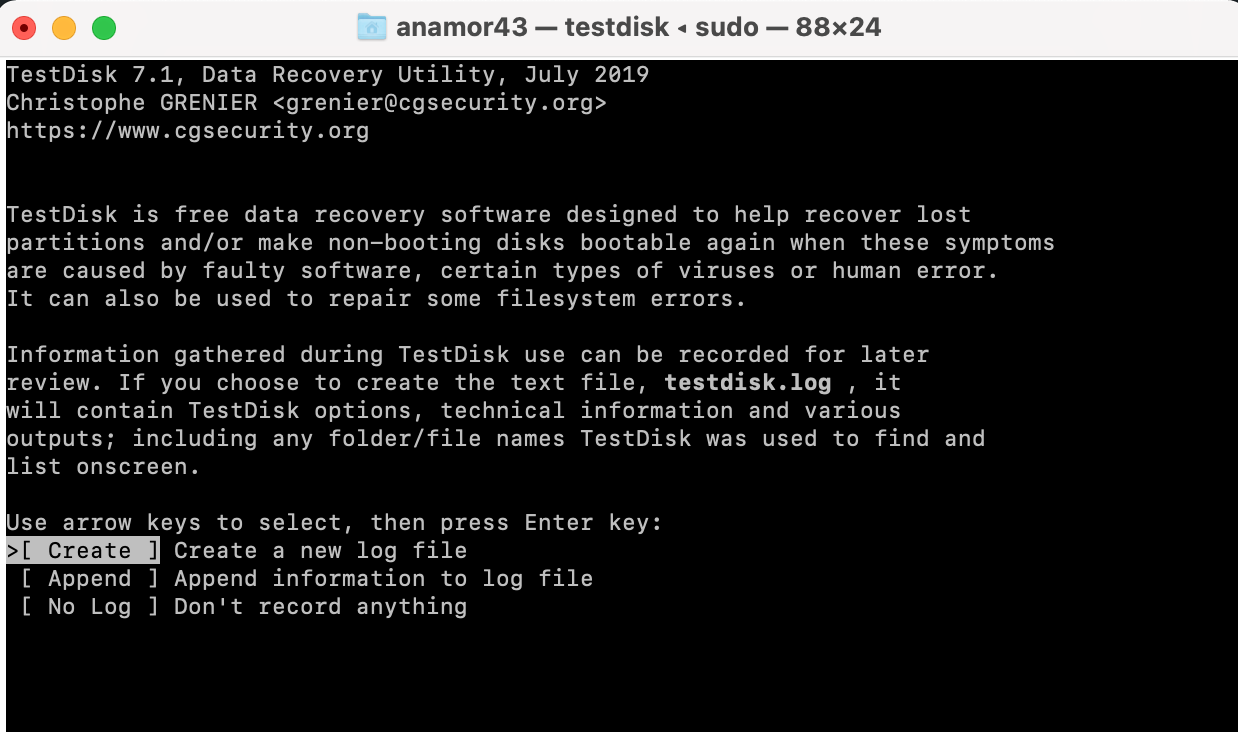
- Kayıp veya silinmiş bölümü içeren sürücüyü seçin.
- Bölüm tablosu türünü seçin ve Geri Dön‘a basın.
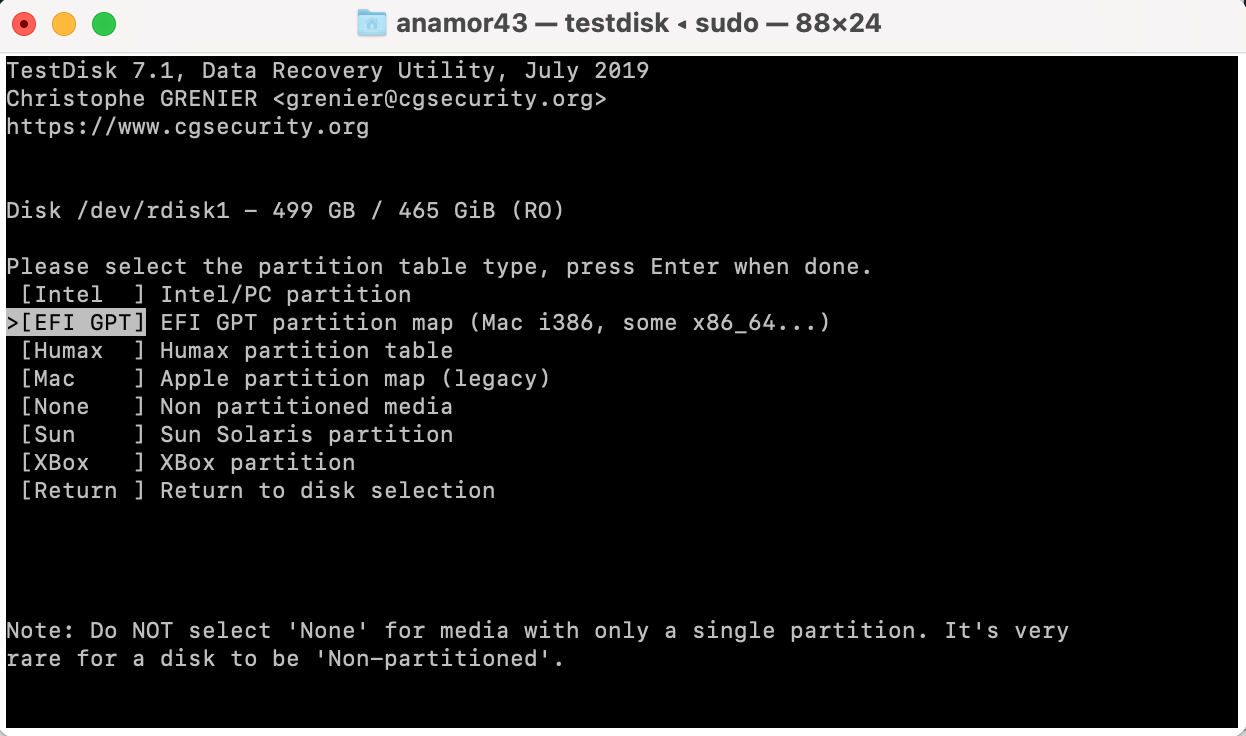
- Geçerli bölüm yapısını analiz et ve kaybolmuş bölümleri ara ‘ü seçin ve Geri Dön‘a basın.
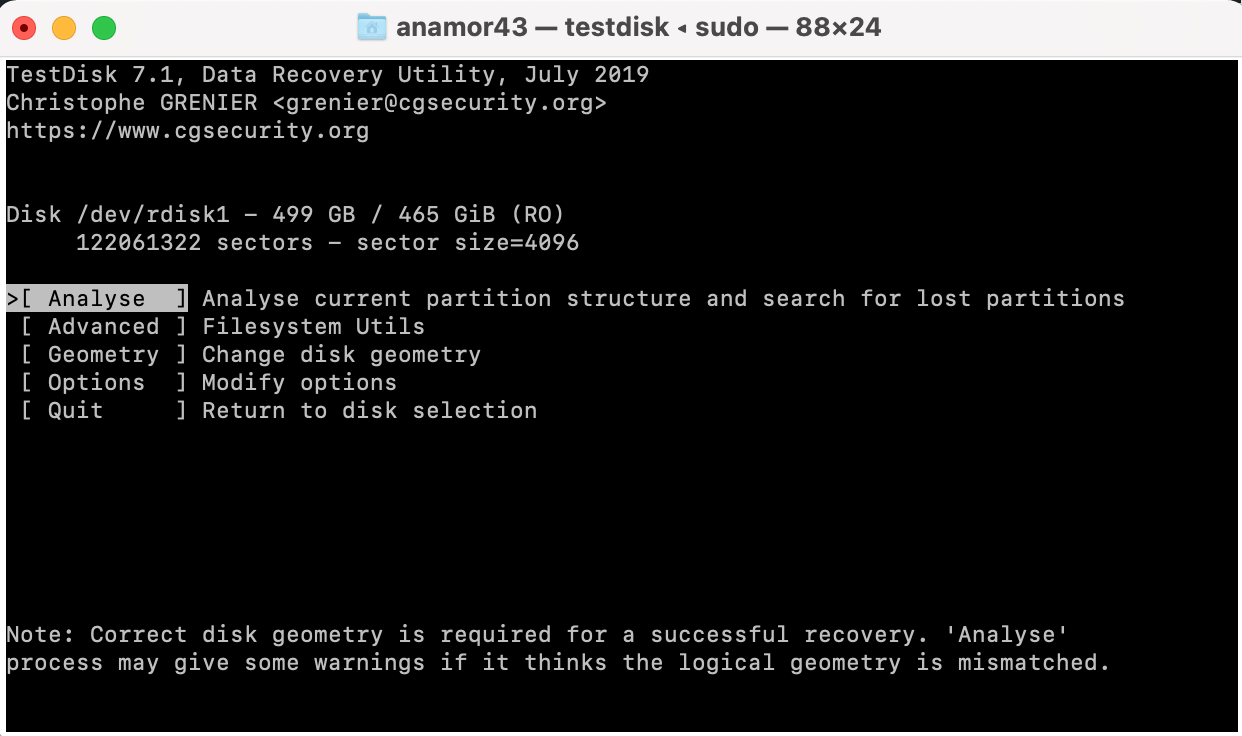
- Bulunan bölümleri görmek için Hızlı Tarama ‘in tamamlanmasını bekleyin.
- Tarama, kayıp bölümü ortaya çıkardıysa, onu seçin ve Yaz seçeneğini seçin. Aksi takdirde, Daha Derin Arama seçeneğini seçin ve Geri Dön‘a basın.
Windows’ta HFS Bölümünden Veriler Nasıl Kurtarılır
Windows, HFS formatlı bir sürücünün içeriğini keşfetmenize izin vermezken, Disk Drill gibi üçüncü taraf araçlar sürücüyü algılayabilir ve içindeki verileri kurtarabilir.
Windows, muhtemelen sürücüyü bağladığınız anda formatlamanız için sizi uyaracaktır. YAPMAYIN sürücüyü formatlayın. Uyarıyı kapatın ve veri kurtarma işlemine başlayın. Disk Drill kullanmayı tercih ederseniz, veri kurtarma adımları Mac ile aynı kalacaktır. Bir Windows kullanıcısı olarak, Disk Drill’in ücretsiz denemesinden de faydalanabilirsiniz, bu deneme size 500 MB’a kadar veriyi ücretsiz olarak kurtarma imkanı verir.
Sonuç olarak
HFS/HFS+ bölümlerini veya sürücülerini geri yüklemeye geldiğinde, veri kurtarma sonuçları büyük ölçüde ne kadar hızlı hareket ettiğinize ve verilerin üzerine yazılıp yazılmadığına bağlıdır. Bu nedenle, %100 kurtarma başarı oranını garanti edecek bir çözüm yoktur.
Her zaman en kötüsüne hazırlıklı olmak iyi bir fikirdir. Bunu yapmanın en iyi yolu, düzenli olarak verilerinizi yedeklemektir (örneğin, Zaman Makinesi ile), böylece önemli dosyaları silmeniz veya bir bölümü kaybetmeniz durumunda, verilerinizi kolayca geri getirebilirsiniz.